Cómo configurar y usar QuFTP Service
- Acerca de QuFTP Service
- Administración de la configuración del usuario
- Administración de la configuración de grupos de usuarios
- Administración de permisos de carpeta compartida
- Administración de reglas de QuFTP Service
- Administración de conexiones FTP remotas
- Monitorización de la configuración de QuFTP Service
Acerca de QuFTP Service
QuFTP Service es una aplicación de FTP (protocolo de transferencia de archivos) integrada que permite a los administradores del sistema añadir y administrar varios usuarios y grupos de usuarios de FTP, asignar permisos a carpetas locales y remotas y compartir archivos montados local y remotamente entre distintas redes.
Configuración de los ajustes del servidor FTP
Configure el servidor FTP para transferir archivos de forma segura a través de la red utilizando los protocolos Secure Sockets Layer (SSL) y Transport Layer Security (TLS), y administre el acceso de los usuarios a las funciones FTP. También puede definir las limitaciones de ancho de banda y de la conexión para las cuentas de los usuarios, así como habilitar FTP pasiva para permitir que los clientes de FTP establezcan conexiones de datos.
Configuración de los ajustes generales del servidor FTP
- Abra QuFTP Service.
- Vaya a Servidor FTP > Sistema > General.
- Seleccione Habilitar el servidor FTP.
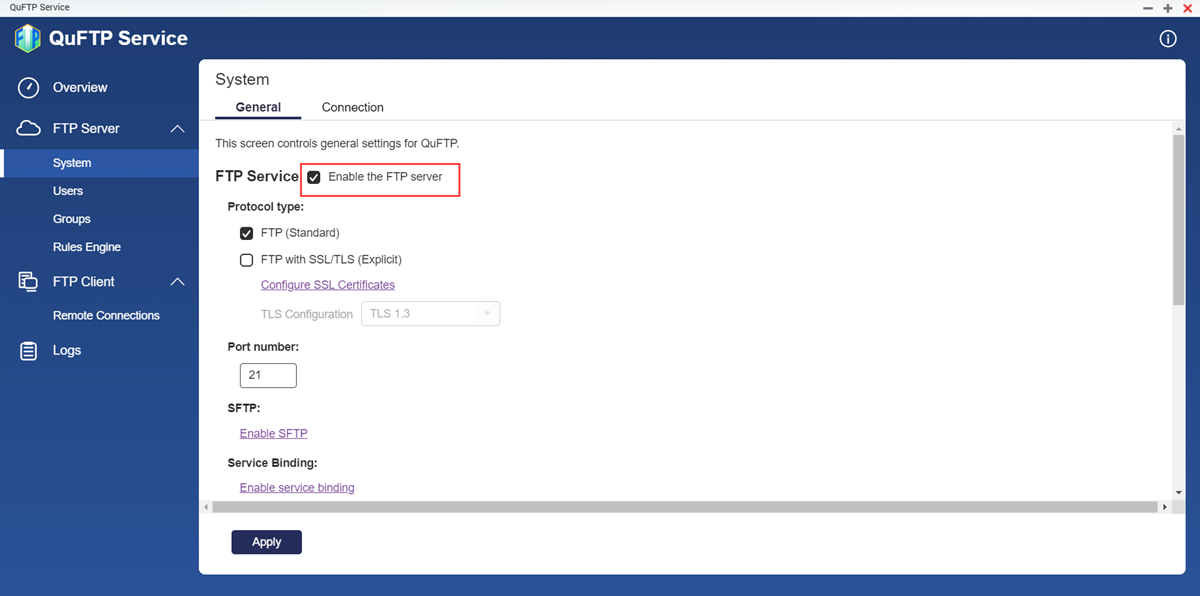
- Establezca la configuración del protocolo FTP.
- FTP (estándar): Active esta opción para usar FTP con la función SSL/TLS implícita. El servidor utiliza el puerto 21 para servicios protegidos y sin proteger.NotaFTP (Estándar) está habilitado de forma predeterminada.
- FTP con SSL/TLS (Explícito): Active esta opción para usar FTP con la función SSL/TLS explícita. Una vez establecida la conexión, el servidor utiliza los certificados SSL configurados y la configuración TLS seleccionada para proteger la conexión.
- FTP (estándar): Active esta opción para usar FTP con la función SSL/TLS implícita. El servidor utiliza el puerto 21 para servicios protegidos y sin proteger.
- Configure FTP con los ajustes de SSL/TLS explícito.
- Haga clic en Configurar certificados SSL para actualizar el certificado SSL.SugerenciaPara configurar los certificados SSL, consulte la sección de instalación de certificados de la Guía del usuario de QTS.
- Seleccione la versión del protocolo TLS.ImportanteAntes de seleccionar TLS 1.2 o posterior, asegúrese de que todos los clientes FTP admiten TLS 1.2.
- Haga clic en Configurar certificados SSL para actualizar el certificado SSL.
- Especifique el número del puerto FTP.NotaDe forma predeterminada, las comunicaciones FTP utilizan el puerto 21.
- Establezca la configuración de SFTP y del enlace de servicio.
Configuración Acción del usuario Activar SFTP Para configurar SFTP, consulte la sección Telnet/SSH en la Guía del usuario de QTS. Habilitar enlace de servicios Para configurar los enlaces de servicios, consulte la sección de configuración del enlace de servicio de la Guía del usuario de QTS. - Configure los ajustes adicionales del servidor FTP.
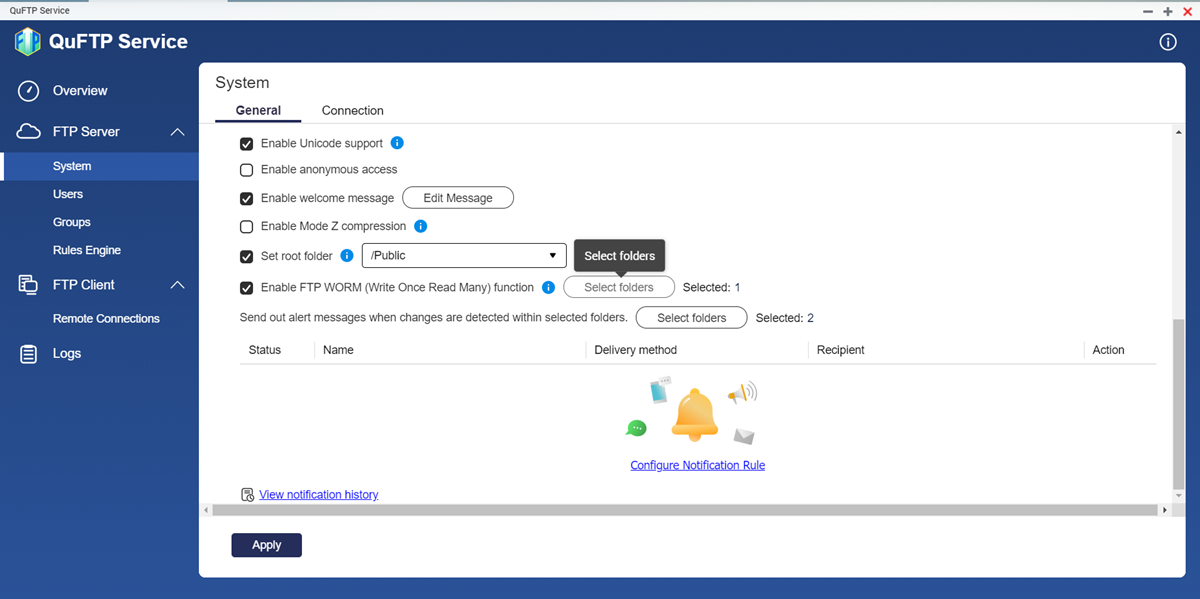
Configuración Acción del usuario Se ha habilitado la compatibilidad con Unicode Active esta opción para permitir que el servidor FTP admita la codificación de caracteres UTF-8 durante la transferencia de archivos. Permitir acceso anónimo Active esta opción para permitir que los usuarios accedan al servicio sin necesidad de iniciar sesión. NotaQNAP no recomienda usar el acceso anónimo al FTP. Si habilita esta función, permitirá que cualquier usuario acceda al servicio FTP sin identificación, lo cual podría suponer un riesgo para la seguridad.Habilitar mensaje de bienvenida Active esta opción para especificar un mensaje que se muestre cuando los clientes de FTP inicien sesión. - Haga clic en Editar mensaje.
- Especifique el mensaje de bienvenida.
- Haga clic en Aplicar.
Habilitar compresión Modo Z Active esta opción para permitir que los clientes FTP utilicen la biblioteca de software zlib para comprimir las transferencias de datos. Configurar carpeta raíz Active esta opción para seleccionar el directorio FTP predeterminado para clientes FTP. ImportantePara utilizar esta función, primero deberá proporcionar acceso de carpeta raíz a todos los clientes FTP en Usuarios > Editar los permisos de carpeta compartida.
Alternativamente, puede configurar el acceso a la carpeta raíz en Panel de control > Privilegio > Carpetas compartidas.Habilite la función FTP WORM (escribir una vez, leer muchas) Active esta opción para implementar permisos WORM en las carpetas especificadas. - Haga clic en Seleccionar carpetas.
Aparece la ventana Seleccionar carpetas WORM (escribir una vez, leer muchas).
- Seleccione las carpetas.
- Haga clic en Aplicar.
NotaLos usuarios de FTP no pueden borrar ni modificar las carpetas WORM. - Configure las notificación de alertas para las carpetas seleccionadas.
- Junto a Enviar mensajes de alerta cuando se detecten cambios dentro de las carpetas seleccionadas, haga clic en Seleccionar carpetas.
Aparecerá la ventana Seleccione carpetas para supervisar.
- Seleccione las carpetas desde el volumen local.
La ruta de la carpeta aparece en el panel derecho.
SugerenciaHaga clic en para eliminar la carpeta seleccionada.
para eliminar la carpeta seleccionada. - Especifique el intervalo de tiempo para enviar alertas.
- Haga clic en Aplicar.
- Haga clic en Configurar regla de notificaciones.
Se abrirá el Centro de notificaciones y aparecerá la ventana Crear regla de notificación de eventos.
- Junto a Enviar mensajes de alerta cuando se detecten cambios dentro de las carpetas seleccionadas, haga clic en Seleccionar carpetas.
- Haga clic en Aplicar.
QuFTP Service aplicará la configuración y se reiniciará.
Configuración de los ajustes de conexión del servidor FTP
- Abra QuFTP Service.
- Vaya a Servidor FTP > Sistema > Conexión.

- Configure las limitaciones de la conexión FTP.
- Especifique el número máximo de conexiones FTP permitidas.
- Especifique el número máximo de conexiones por usuario FTP.
- Configure las limitaciones de velocidad de FTP.
Configuración Acción del usuario Limitaciones de transferencia de FTP - Haga clic en Habilitar limitaciones de transferencia de FTP.
La configuración de ancho de banda de FTP pasará a estar accesible. - Especifique la velocidad máxima de carga.
- Especifique la velocidad máxima de descarga.
Limitaciones de velocidad - Haga clic en Habilitar limitación de velocidad para usuarios y grupos.
La configuración de limitación de velocidad pasará a estar accesible. - Haga clic en Límites de velocidad.
Aparecerá la ventana Límites de velocidad. - Seleccione el tipo de cliente FTP.
- En Activo, seleccione la casilla de verificación del usuario o del grupo de usuarios.
- Especifique la velocidad máxima de carga y descarga.
- Haga clic en Aplicar.
- Haga clic en Habilitar limitaciones de transferencia de FTP.
- Establezca la configuración de FTP pasivo.Nota
- El ajuste Usar el intervalo de puerto predeterminado está habilitado de forma predeterminada.
- El rango de puertos de FTP pasivo es 55536-56559.
- Seleccione Definir intervalo de puerto.
- Especifique el rango de puertos de FTP pasivo entre 1025 y 65535.
- Seleccione Responda con la dirección IP externa a una petición de conexión FTP pasiva.NotaEspecifique una dirección IP externa solamente si el servidor FTP está detrás de la configuración de NAT.
- Especifique la dirección IP externa.
- Haga clic en Aplicar.
QuFTP Service aplica la configuración.
Administración de la configuración del usuario
Una cuenta FTP permite que los usuarios accedan a los archivos del dispositivo mediante FTP. Puede crear varios usuarios y también configurar el acceso selectivo a los directorios dentro del dominio del servicio. Un usuario de FTP puede obtener acceso a distintos directorios de FTP siendo miembro de varios grupos de usuarios. La cuenta de usuario admin es la cuenta de usuario de FTP predeterminada. Permite configurar ajustes, crear usuarios e instalar aplicaciones.
- No se puede eliminar la cuenta de usuario predeterminada.
- Los usuarios solo pueden acceder a los directorios del FTP si el servidor FTP está habilitado en QuFTP Service y el privilegio FTP está habilitado en Usuarios. Para obtener más información, consulte:
- Los usuarios de FTP no comparten los mismos privilegios que un usuario de QNAP local. A los usuarios de FTP no se les proporcionan privilegios de aplicaciones o servicios en QuFTP Service.
- Los privilegios de FTP se habilitan automáticamente para todos los usuarios de FTP.
- Vaya a Servidor FTP > Usuarios.
Aparecerá la página Usuarios. - Ajuste la configuración.
Tarea Acción del usuario Creación de un usuario de FTP - Vaya a Servidor FTP > Usuarios.
- Haga clic en Crear > Crear un usuario del FTP.
Aparecerá la ventana Crear un usuario de FTP. - Establezca la configuración del usuario de FTP.
La configuración del usuario de FTP es idéntica a la configuración del usuario local de QTS. Para configurar el usuario de FTP, consulte la sección de creación de usuarios locales en la Guía del usuario de QTS.
ImportanteLos usuarios de FTP solo pueden acceder a la aplicación Servidor FTP. Los demás privilegios de aplicaciones están bloqueados.
Para conceder acceso a otras aplicaciones, vaya a Panel de control > Privilegio > Usuarios > Editar privilegios de aplicación.Creación de múltiples usuarios - Vaya a Servidor FTP > Usuarios.
- Haga clic en Crear > Crear varios usuarios.
- Establezca la configuración de múltiples usuarios.
Para configurar múltiples usuarios, consulte la sección de creación de múltiples usuarios en la Guía del usuario de QTS.
Importación de usuarios - Vaya a Servidor FTP > Usuarios.
- Haga clic en Crear > Importar usuarios FTP por lotes.
- Seleccione Importar la configuración de usuarios y de grupos de usuarios.
- Establezca la configuración de importación de usuarios.
Para importar la configuración de usuarios y de grupos de usuarios, consulte la sección de importación de usuarios en la Guía del usuario de QTS.
Exportación de usuarios - Vaya a Servidor FTP > Usuarios.
- Haga clic en Crear > Importar usuarios FTP por lotes.
- Seleccione Exportar la configuración de usuarios y de grupos de usuarios.
- Haga clic en Siguiente.
QuFTP Service exportará el usuario y la configuración de usuario al dispositivo local en formato BIN.
Modificación de la configuración de la cuenta de usuario
- Vaya a Servidor FTP > Usuarios.
Aparecerá la página Usuarios.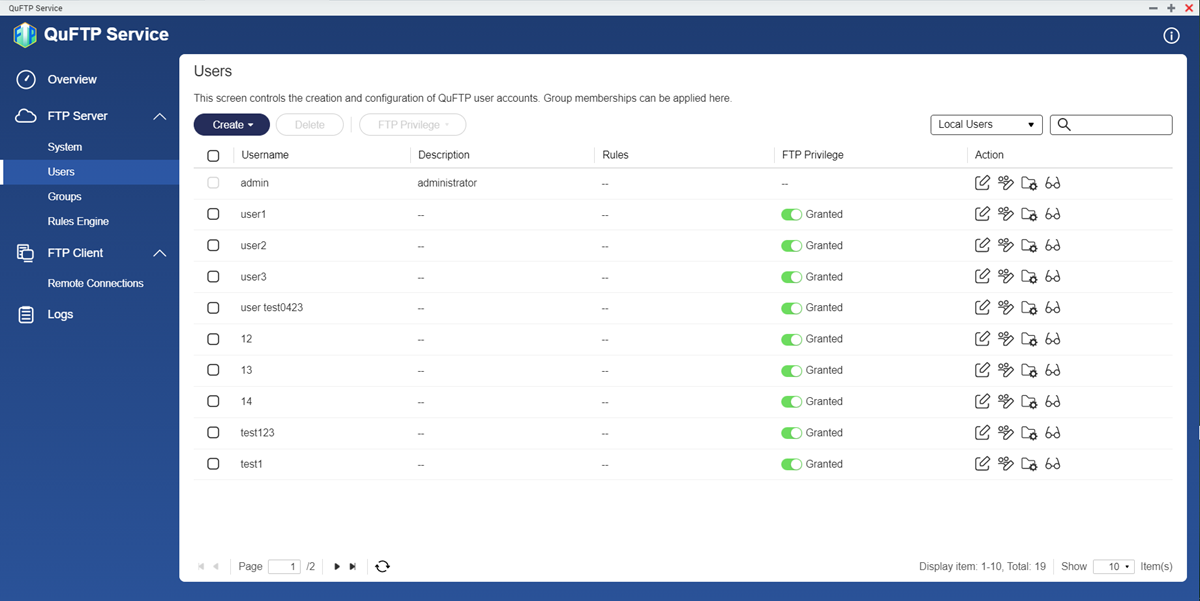
- Identifique un usuario.
- Debajo de Acción, haga clic en
 .
.
Aparecerá la ventana Editar perfil de cuenta.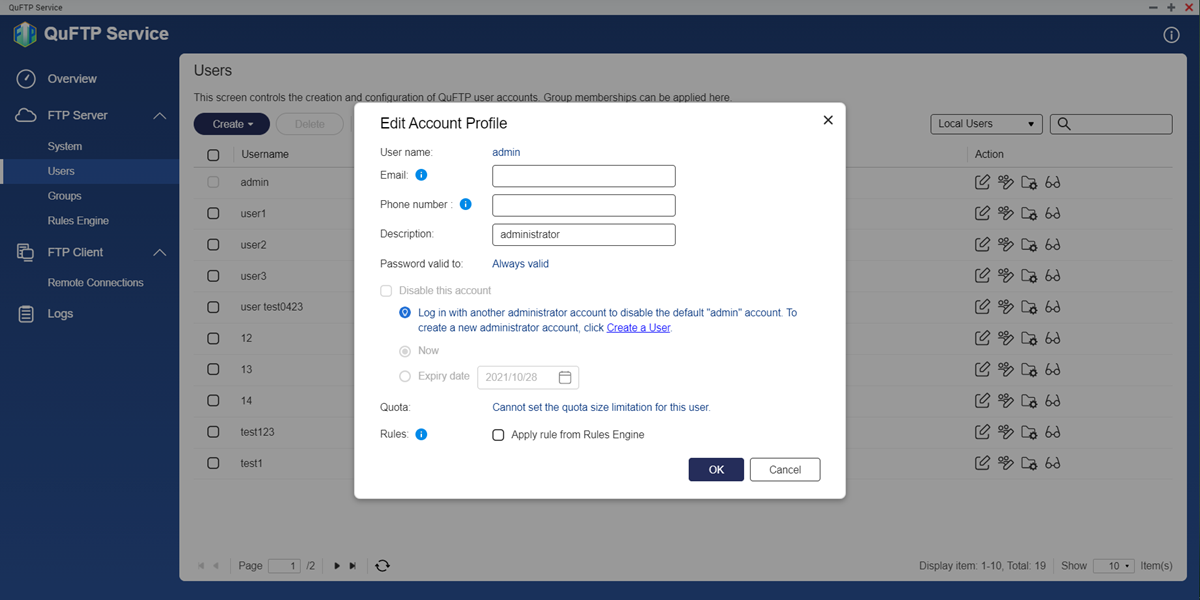
- Opcional: Especifique la dirección de correo electrónico y el número de teléfono.
- Introduzca una descripción de usuarios de hasta 50 caracteres.
- Edite la configuración.NotaLa ventana Editar perfil de cuenta ofrece las siguientes opciones de configuración que no están incluidas en la ventana Crear un usuario del FTP.
Configuración Descripción No permitir a los usuarios cambiar sus contraseñas Seleccione esta opción para evitar que el usuario modifique la contraseña. Deshabilitar esta cuenta Seleccione esta opción para deshabilitar la cuenta de usuario. Puede seleccionar entre deshabilitar la cuenta Ahora o especificar una Fecha de caducidad. - Asigne reglas de FTP a la cuenta de usuario.
- Active Aplicar regla del Motor de reglas.
- Seleccione la regla de FTP desde la lista desplegable.NotaPara crear una nueva regla de FTP, consulte Creación de una regla de FTP.
- Haga clic en Aceptar.
QuFTP Service actualizará la información de la cuenta de usuario.
Asignación de grupos de usuarios a un usuario
Puede asignar varios grupos de usuarios a una cuenta de usuario para acceder mejor a los archivos.
- Vaya a Servidor FTP > Usuarios.
Aparecerá la página Usuarios. - Identifique un usuario.
- Haga clic en
 .
.
Aparecerá la ventana Editar grupo de usuarios.
- Seleccione los grupos de usuarios.
- Haga clic en Aplicar.
QuFTP Service asignará al usuario los grupos de usuarios seleccionados.
Eliminación de un usuario
- Vaya a Servidor FTP > Usuarios.
Aparecerá la página Usuarios. - Identifique un usuario.
- Junto al nombre de usuario, haga clic en
 .
. - Haga clic en Eliminar.
Aparecerá un mensaje de confirmación.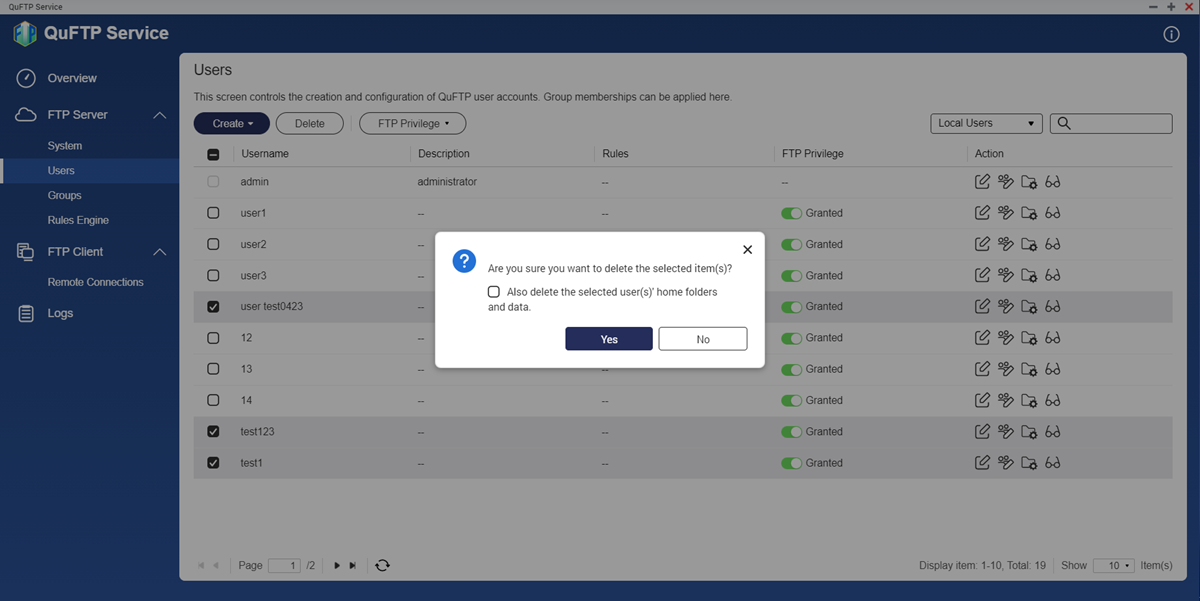
- Haga clic en Aceptar.
QuFTP Service eliminará a los usuarios seleccionados.
Administración de los privilegios de usuarios de FTP
- Vaya a Servidor FTP > Usuarios.
Aparecerá la página Usuarios. - Seleccione un método para cambiar el acceso a FTP.
- Junto al nombre de usuario, haga clic en
 .
. - Haga clic en Privilegio FTP.
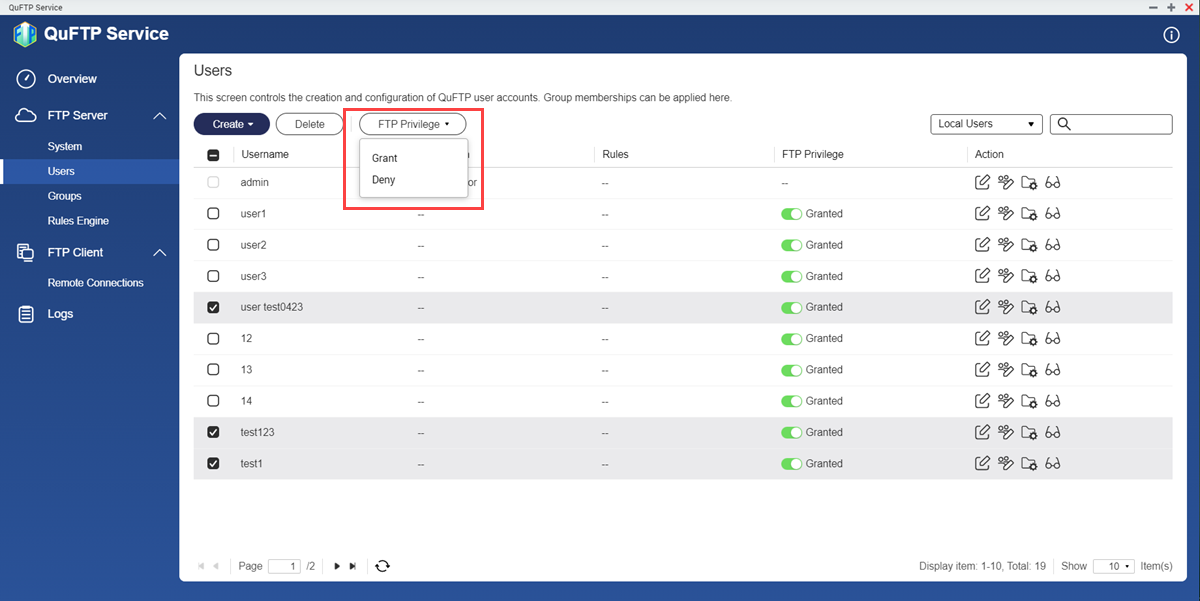
- Cambie el acceso a FTP para los usuarios seleccionados.
- Conceder: Seleccione esta opción para habilitar el privilegio FTP
- Denegar: Seleccione esta opción para deshabilitar el privilegio FTP
- Identifique un usuario de FTP.
- Cambie el acceso a FTP para el usuario.
 : Haga clic para proporcionar el acceso a FTP para el usuario
: Haga clic para proporcionar el acceso a FTP para el usuario : Haga clic para denegar el acceso a FTP para el usuario
: Haga clic para denegar el acceso a FTP para el usuario
- Junto al nombre de usuario, haga clic en
QuFTP Service actualizará el privilegio FTP.
Administración de la configuración de grupos de usuarios
Los grupos de usuarios permiten asignar permisos y el control de acceso para varias cuentas de usuarios simultáneamente.
- Los grupos de usuarios solo pueden acceder a los directorios del FTP si el servidor FTP está habilitado en QuFTP Service. Para obtener más información, consulte Configuración de los ajustes generales del servidor FTP.
- Los grupos de usuarios no comparten los mismos privilegios que los grupo de usuarios de QNAP. A los usuarios de FTP no se les proporcionan privilegios de aplicaciones y servicios en QuFTP Service.
QuFTP Service tiene dos grupos de usuarios predeterminados.
| Grupo de Usuarios | Descripción |
|---|---|
| administrators | Los usuarios de este grupo pueden configurar los ajustes, crear usuarios e instalar aplicaciones. No puede eliminar este grupo. |
| everyone | Los usuarios de este grupo solo pueden ver y modificar archivos. Este grupo contiene todas las cuentas de usuario FTP y puede usarse para conceder permisos de carpetas compartidas para todas las cuentas de usuario FTP local. No puede eliminar este grupo. |
Creación de un grupo de usuarios
- Vaya a Servidor FTP > Grupos.
Aparecerá la página Grupos. - Haga clic en Crear.
Aparecerá la ventana Crear grupo de usuarios FTP.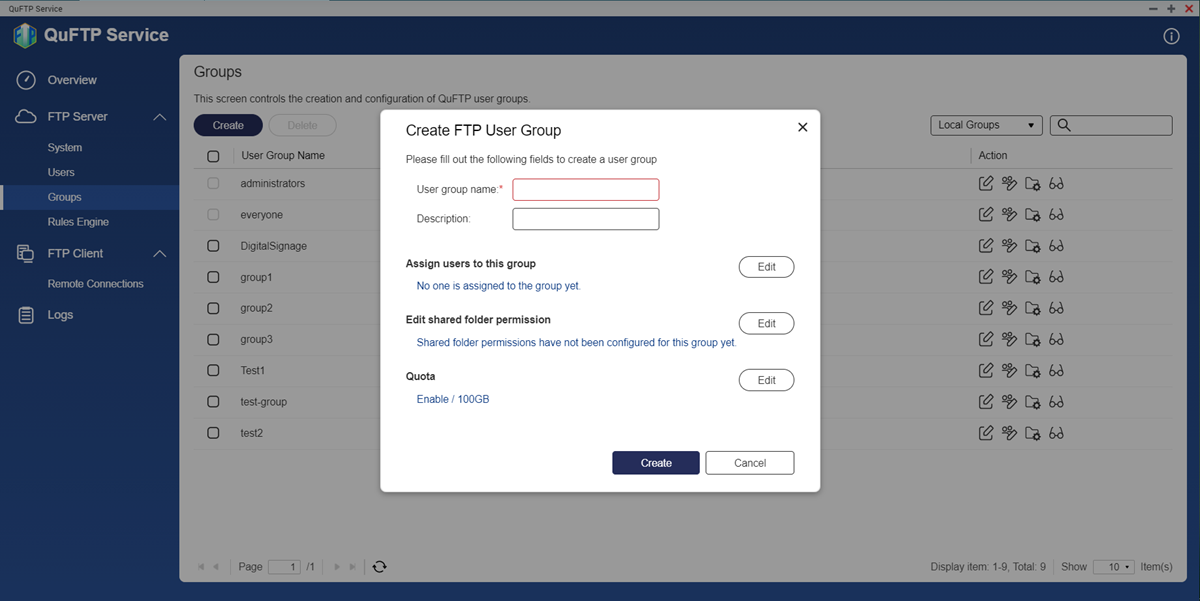
- Especifique el Nombre del grupo de usuarios.
Requisitos del nombre:- Longitud: 1-128 caracteres
- Caracteres válidos: A–Z, a–z, 0– 9
- Idiomas multibyte válidos: chino, japonés, coreano y ruso
- Caracteres especiales válidos: Guion (-)
- Opcional: Especifique una descripción que contenga un máximo de 128 caracteres.
- Opcional: Añada usuarios al grupo de usuarios.
- En Asignar usuarios a este grupo, haga clic en Editar.
- Seleccione los permisos de cada carpeta compartida.
- Opcional: Especifique los permisos de carpeta compartida para el grupo de usuarios.
- En Editar los permisos de carpetas compartidas, haga clic en Editar.
- Seleccione los permisos de cada carpeta compartida.
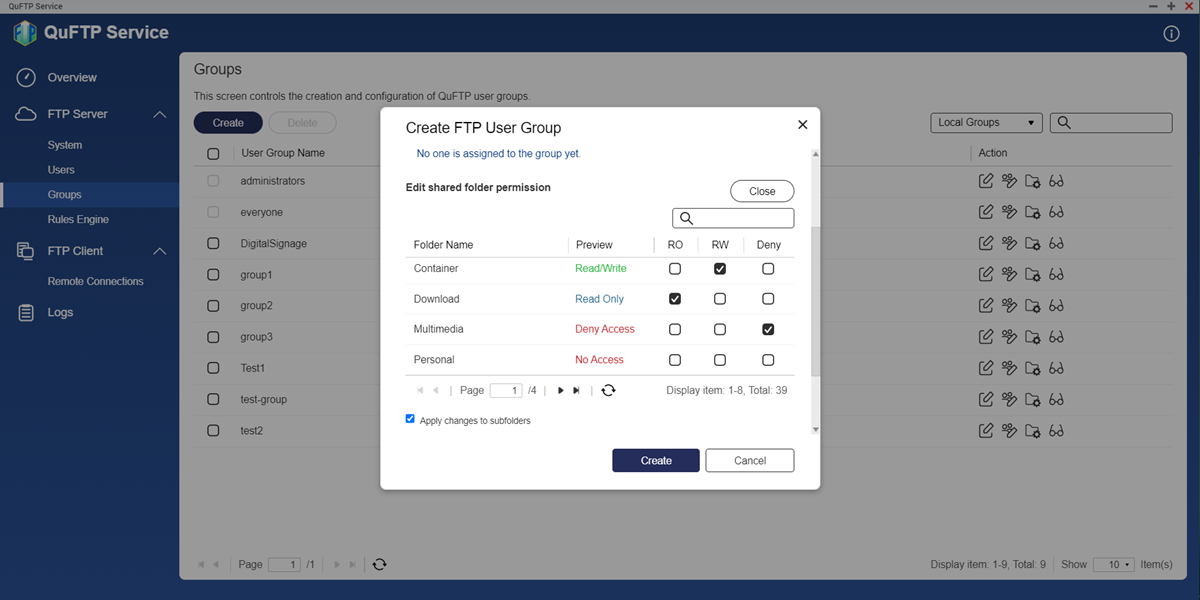
- Haga clic en Crear.
QuFTP Service creará el grupo de usuarios.
Modificación de la configuración de grupos de usuarios
- Vaya a Servidor FTP > Grupos.
Aparecerá la página Grupos. - Identifique un grupo de usuarios.
- Debajo de Acción, haga clic en
 .
.
Aparecerá la ventana Editar detalles de grupo.
- Especifique una descripción que contenga hasta 128 caracteres.
- Asigne reglas de FTP al grupo de usuarios.
- Active Aplicar regla del Motor de reglas.
- Seleccione una regla de FTP desde la lista desplegable.NotaPara crear una nueva regla de FTP, consulte Creación de una regla de FTP.
- Haga clic en Aplicar.
QuFTP Service actualizará la información del grupo de usuarios.
Adición de un usuario FTP a un grupo de usuarios
- Vaya a Servidor FTP > Grupos.
Aparecerá la página Grupos. - Identifique un grupo de usuarios.
- Debajo de Acción, haga clic en
 .
.
Aparecerá la ventana Editar detalles de grupo.
- Seleccione los usuarios de FTP.
- Haga clic en Aplicar.
QuFTP Service añadirá los usuarios seleccionados al grupo de usuarios.
Eliminación de grupos de usuarios
- Vaya a Servidor FTP > Grupos.
Aparecerá la página Grupos. - Identifique un grupo de usuarios.
- Junto al nombre de usuario, haga clic en
 .
. - Haga clic en Eliminar.
Aparecerá un mensaje de confirmación. - Haga clic en Aceptar.
QuFTP Service eliminará el grupo de usuarios.
Administración de permisos de carpeta compartida
Puede asignar permisos para acceder a carpetas compartidas tanto a usuarios como a grupos de usuarios.
| Permiso | Descripción |
|---|---|
| Solo lectura (RO) | El usuario o grupo de usuarios de FTP puede ver los archivos de la carpeta compartida. |
| Lectura/Escritura (RW) | El usuario o grupo de usuarios de FTP puede añadir, modificar y ver los archivos de la carpeta compartida. Nota Si un usuario de FTP crea un enlace compartido a una carpeta para la que ya no tienen permiso de lectura/escritura (RW), no podrá acceder a la carpeta nadie que tenga ese enlace compartido. |
| Denegar | El usuario o grupo de usuarios de FTP no puede acceder a la carpeta compartida. |
| Solo escritura FTP | El usuario o grupo de usuarios de FTP puede añadir y sobrescribir archivos en la carpeta compartida. Se permite el acceso de solo visión del contenido de la carpeta, y los usuarios y grupos de usuarios de FTP tienen prohibida la lectura o edición del contenido de los archivos. Importante
|
Configure los permisos de carpetas compartidas para usuarios y grupos de usuarios.
| Tarea | Acción del usuario |
|---|---|
| Editar los permisos de usuarios para las carpetas compartidas |
|
| Editar los permisos del grupo de usuarios para las carpetas compartidas |
|
QuFTP Service actualizará los permisos de las carpetas compartidas.
Administración de reglas de QuFTP Service
Puede configurar reglas para el servidor FTP controlando las veces durante las cuales está accesible el servidor, añadiendo marcas de agua digitales a los archivos de una carpeta y limitando el acceso de los usuarios de FTP solo al directorio raíz designado.
Creación de una regla de FTP
- Vaya a Servidor FTP > Motor de reglas.
Aparecerá la página Motor de reglas. - Haga clic en Crear.
Aparecerá la ventana Crear regla.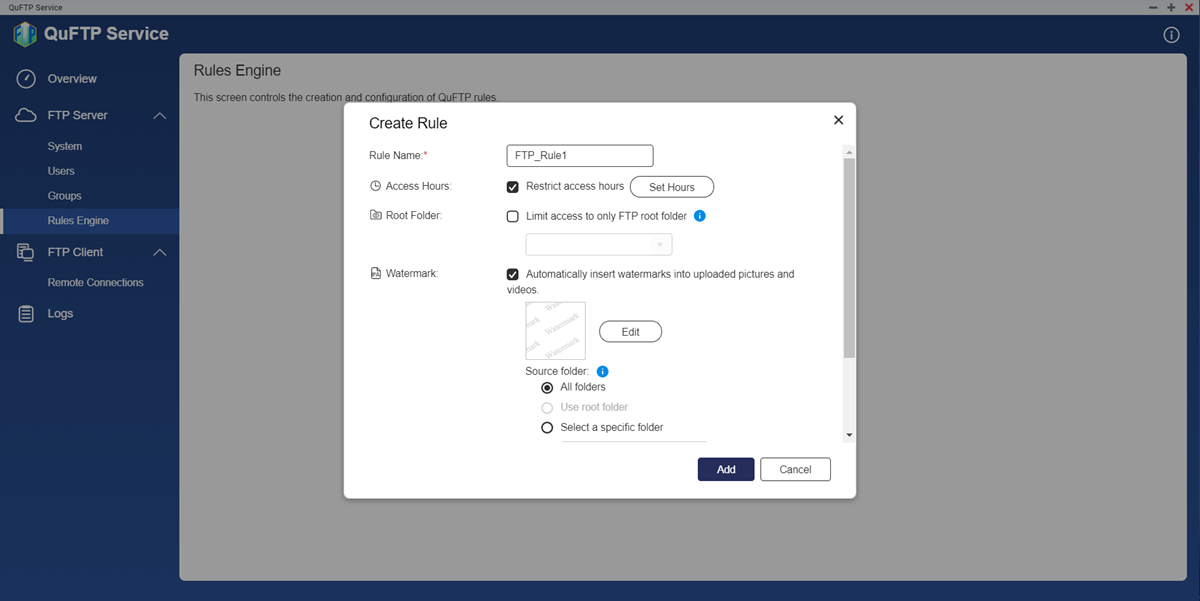
- Especifique el nombre de la regla de FTP.
- Opcional: Configure las horas de acceso a la carpeta FTP.
- Active Restringir horas de acceso.
- Haga clic en Definir horas para especificar un marco temporal.
Aparecerá la ventana Horas de acceso.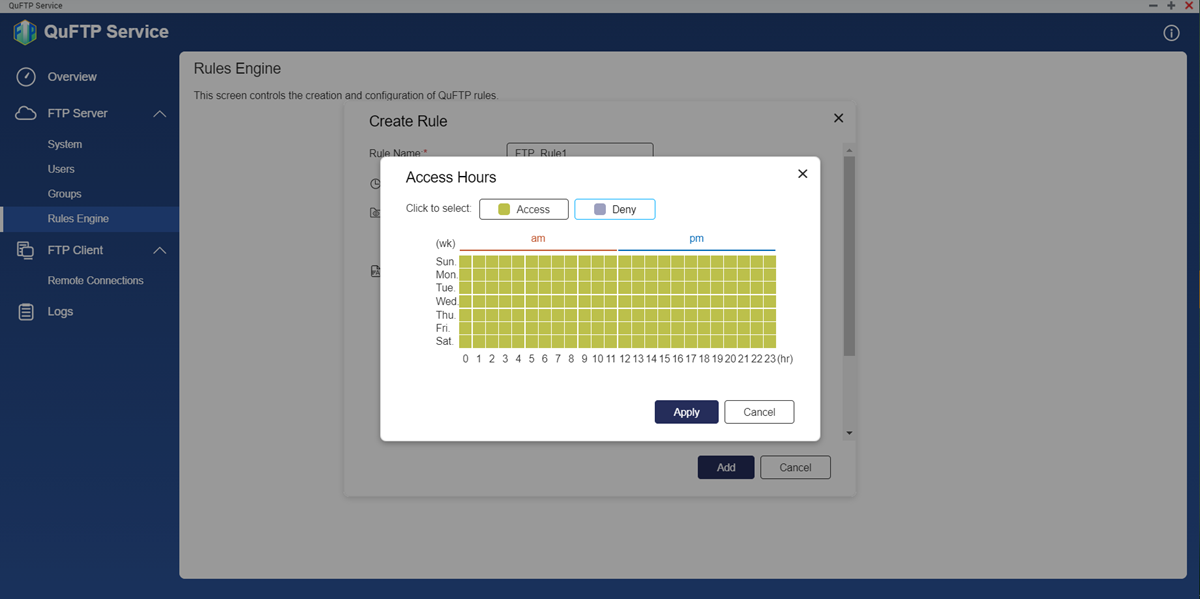
- Seleccione las horas durante las cuales no están accesibles las carpetas FTP.
 : Los usuarios de FTP pueden acceder a las carpetas FTP.
: Los usuarios de FTP pueden acceder a las carpetas FTP. : Los usuarios de FTP no pueden acceder a las carpetas FTP.
: Los usuarios de FTP no pueden acceder a las carpetas FTP.
- Haga clic en Aplicar.
QuFTP Service aplicará el horario.
- Limite el acceso a una carpeta de acceso.
- Active Limitar acceso solo a la carpeta raíz del FTP.
- Seleccione las carpetas raíz.
- Ajuste la configuración de la marca de agua.
- Active Insertar automáticamente marcas de agua en imágenes y vídeos cargados.
Puede añadir marcas de agua digitales a los siguientes formatos de archivo.Nota- Para poder añadir marcas de agua a las imágenes en QuFTP Service, asegúrese de que Multimedia Console y Video Station están instalados y habilitados en el dispositivo.
- Asegúrese de que la transcodificación está habilitada en Video Station. Para permitir la transcodificación, vaya a Video Station > Transcodificación.
Archivo Formato Gráficos BMP, GIF (archivos .gif no animados), JPEG, PNG, TGA, TIFF Multimedia 3GP, ASF, AVI, DIVX, F4V, FLV, INSV, M2T, M2TS, M4V, MKV, MLV, MOD, MOV, MP2V, MP4, MPEG, MPV2, MTS, RM, RMP4, RMVB, TOD, WMV - Haga clic en Editar.
Aparecerá la ventana Configuración de la marca de agua. - Seleccione una opción de marca de agua.
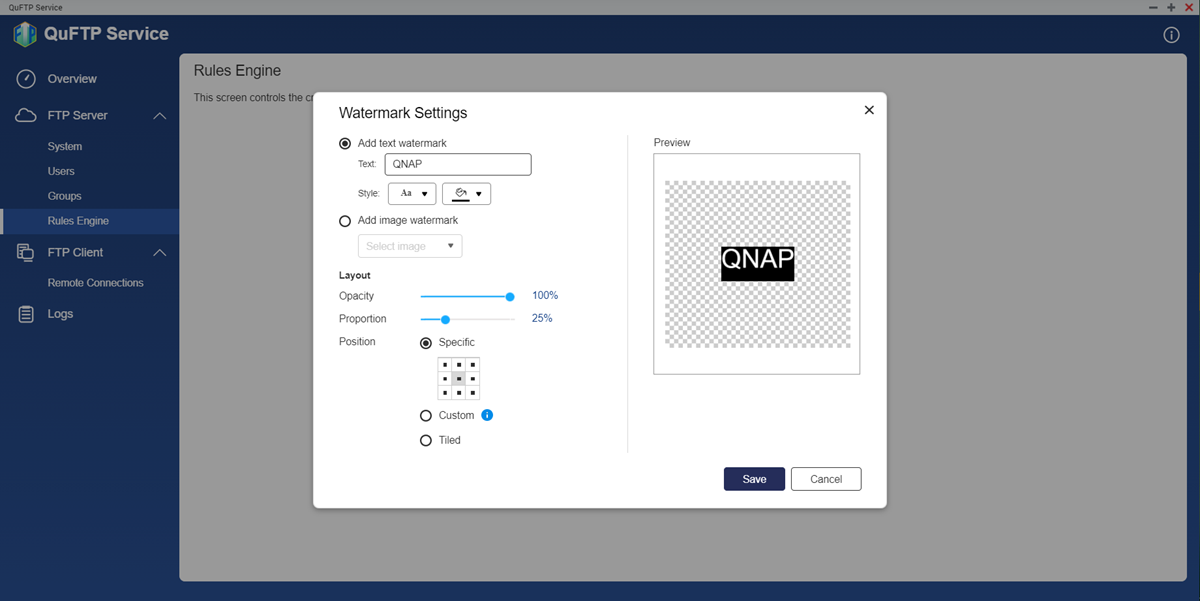
Configuración Acción del usuario Añadir el texto de la marca de agua - Especifique el texto de la marca de agua.
- Seleccione el tipo de letra y el color de fondo.
Añadir imagen de la marca de agua - Haga clic en Seleccionar Imagen.
- Seleccione de entre las siguientes opciones:
- Desde el NAS
- Desde el equipo
- Seleccione la imagen del volumen local del NAS o del ordenador.
- Haga clic en Abrir.
La imagen aparecerá en el panel de vista previa.
Importante- Puede usar los siguientes formatos de archivo para las marcas de agua digitales: BMP, GIF, JPG, PNG
- Tamaños de archivos máximos: 2 MB
- Ajuste la opacidad de la marca de agua.
- Ajuste la proporción de la marca de agua.
- Especifique la posición de la marca de agua.
Configuración Descripción Específica La marca de agua se coloca en una de las posiciones predefinidas Personalizado La marca de agua se arrastra y suelta en cualquier lugar del archivo En mosaico La marca de agua se repite horizontal y verticalmente - Haga clic en Guardar.
QuFTP Service actualizará la marca de agua. - Seleccione la carpeta de origen para aplicar la configuración de la marca de agua.
- Seleccione la carpeta de destino para aplicar la configuración de la marca de agua migrada.
- Active Insertar automáticamente marcas de agua en imágenes y vídeos cargados.
- Haga clic en Añadir.
QuFTP Service creará la regla de FTP.
Eliminación de una regla de FTP
- Vaya a Servidor FTP > Motor de reglas. Aparecerá la página Motor de reglas.
- Identifique una regla de FTP.
- Haga clic en
 junto al nombre de la regla.
junto al nombre de la regla. - Haga clic en Eliminar.
Aparecerá un mensaje de confirmación. - Haga clic en Aceptar.
QuFTP Service eliminará la regla de FTP.
Establecimiento de las prioridades de las reglas
Las reglas de FTP se priorizan en el orden en que se enumeran; se puede cambiar la prioridad de las reglas ajustando su orden.
- Vaya a Servidor FTP > Motor de reglas. Aparecerá la página Motor de reglas.
- Identifique una regla de FTP.
- Configure la prioridad de FTP.
Configuración Acción del usuario 
Haga clic aquí para subir la prioridad de la regla. 
Haga clic aquí para bajar la prioridad de la regla.
QuFTP Service aplicará automáticamente la prioridad de las reglas.
Administración de conexiones FTP remotas
QuFTP Service permite que los administradores del sistema creen y administren directorios de FTP en los servidores remotos.
Creación de una conexión FTP remota
- Vaya a Cliente FTP > Conexiones remotas.
Aparecerá la página Conexiones remotas. - Haga clic en Crear.
Aparecerá la ventana Crear montaje remoto.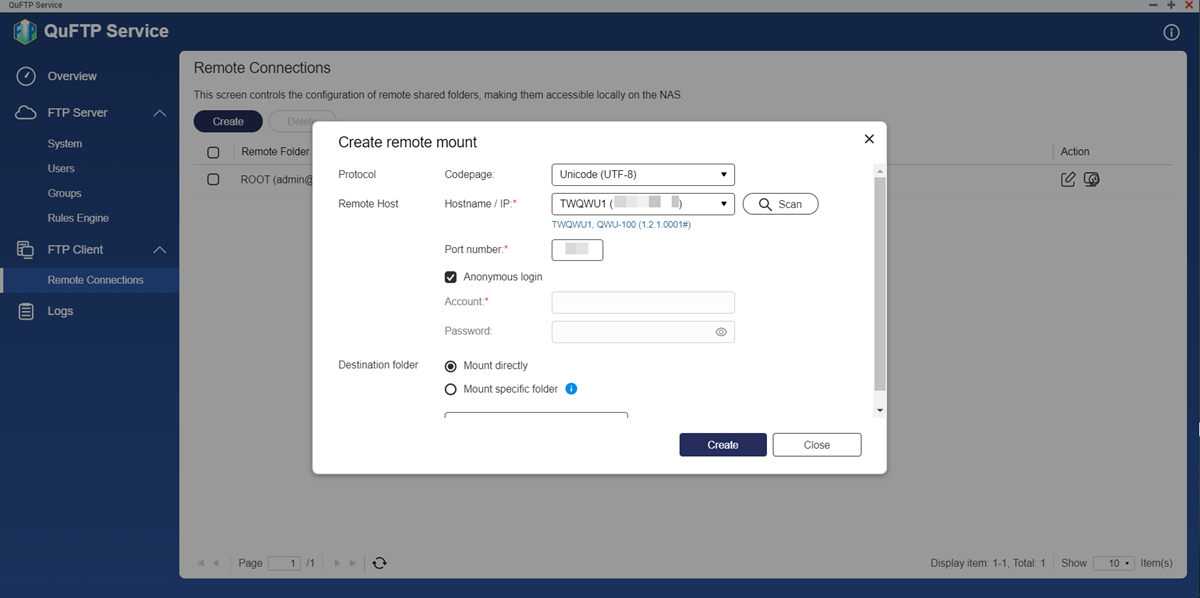
- Especifique la página de código de la codificación de caracteres.
- Especifique un nombre de dominio o la dirección IP del host remoto.
- Introduzca el nombre de dominio o la dirección IP.
- Haga clic en Escanear.
QuFTP Service escaneará y actualizará el nombre de dominio del host remoto.
- Especifique un número de puerto.NotaEl valor predeterminado del puerto FTP es 21.
- Configuración los ajustes del inicio de sesión.
- Active Inicio de sesión anónimo.ImportanteEl inicio de sesión anónimo solo está disponible si el host remoto al que está accediendo ha establecido un servidor FTP anónimo.
- Especifique el nombre de usuario y la contraseña del host remoto.
- Active Inicio de sesión anónimo.
- Establezca la configuración de la carpeta de destino.
- Montar directamente: Active esta opción para instalar el host remoto directamente en el servidor FTP.
- Montar carpeta específica: Active esta opción para instalar el host remoto en una carpeta específica.
- Indique un nombre de conexión remota.
- Haga clic en Crear.
QuFTP Service creara la conexión remota.
Modificar los permisos de FTP remotos
- Vaya a Cliente FTP > Conexiones remotas.
Aparecerá la página Conexiones remotas. - Identifique una conexión remota.
- Haga clic en
 .
.
Aparecerá la ventana Editar permisos FTP remotos. - Añada usuarios y grupos de usuarios.
- Haga clic en Añadir.
Aparecerá la ventana Seleccione usuarios y grupos. - Seleccione el tipo de usuarios o grupos de usuarios en la lista desplegable.
- Edite los permisos del usuario.
- Haga clic en Añadir.
Se cerrará la ventana.
- Haga clic en Añadir.
- Edite el permiso de acceso de invitado.
- Edite el permiso de acceso de los usuarios y grupos existentes.
- Haga clic en Aplicar.
QuFTP Service aplica la configuración modificada a la conexión remota.
Eliminación de la conexión remota de un cliente FTP
- Vaya a Cliente FTP > Conexiones remotas.
Aparecerá la página Conexiones remotas. - Identifique una conexión remota.
- Junto al nombre de usuario, haga clic en
 .NotaSeleccione una o varias conexiones remotas haciendo clic en la casilla de verificación situada junto al nombre de la carpeta remota.
.NotaSeleccione una o varias conexiones remotas haciendo clic en la casilla de verificación situada junto al nombre de la carpeta remota. - Haga clic en Eliminar.
Aparecerá un mensaje de confirmación. - Haga clic en Aceptar.
QuFTP Service eliminará la conexión remota.
Monitorización de la configuración de QuFTP Service
QuFTP Service le permite ver sesiones de FTP en línea, permisos de usuarios y grupos para monitorizar el acceso a carpetas y registros de eventos para diagnosticar problemas de las aplicaciones.
Visualización de permisos de carpeta compartida
Puede revisar los permisos de carpeta para usuarios o grupos de usuarios específicos en QuFTP Service.
- Seleccione un usuario o grupo de usuarios para ver los permisos de acceso a carpetas.
- En el panel izquierdo, vaya a Servidores FTP > Usuarios.
- En el panel izquierdo, vaya a Servidores FTP > Grupos.
- Identifique un usuario o grupo de usuarios.
- Haga clic en
 .
.
Aparecerá la ventana Permisos de acceso a carpeta.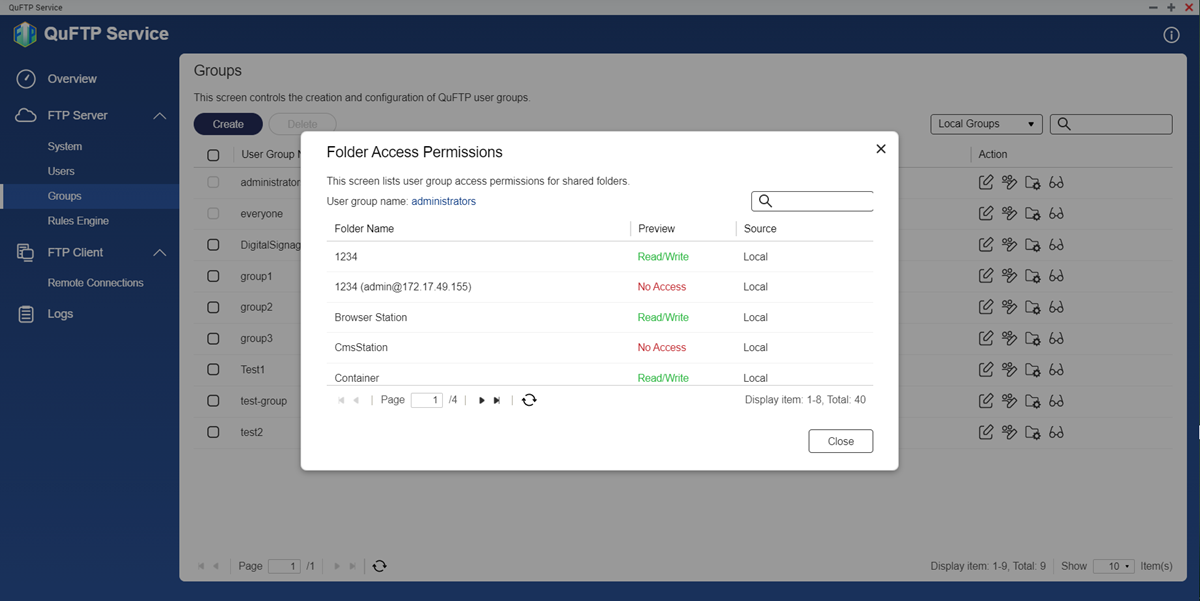 Podrá revisar la siguiente información:
Podrá revisar la siguiente información:- Nombre de la carpeta
- Permisos aplicados a la carpeta
- Origen de la carpeta
- Volumen local
- HybridMount
- Haga clic en Cerrar.
Visualización de la información de QuFTP Service
La pantalla QuFTP Service Información general muestra un panel con los usuarios FTP en línea y su información, el número de sesiones de FTP en línea y la velocidad global de transferencia de datos.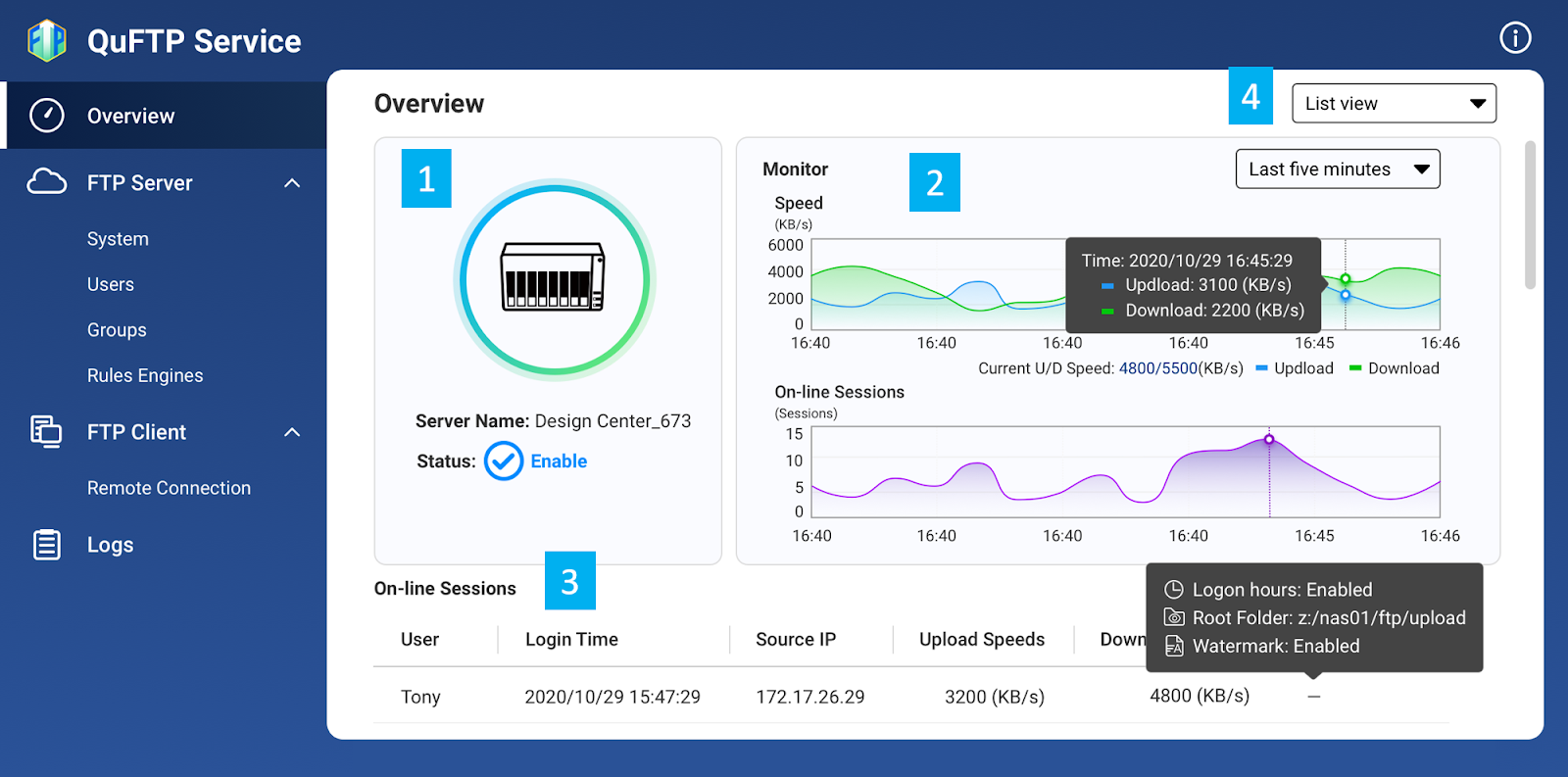
La pantalla Información general tiene cuatro áreas principales.
| Etiqueta | Área | Descripción |
|---|---|---|
| 1 | Nombre de servidor y estado | Muestra el nombre del NAS y el estado de FTP. |
| 2 | Pantalla de monitorización | Muestra el número de sesiones de usuarios FTP en línea y la velocidad de transferencia de datos. |
| 3 | Sesiones en línea | Muestra la siguiente información:
Nota En función de la configuración del usuario de FTP, es posible que algunos campos estén vacíos. |
| 4 | Modo de visualización | Muestra la pantalla Información general en los modos siguientes:
|
Administrar registros
QuFTP Service registra las acciones que se realizan dentro de la aplicación. Puede ver y filtrar los registros tanto de acceso a aplicaciones como de eventos.
- Vaya a Registros.
- Seleccione de entre los siguientes registros.
- Registros de eventos de sistema
- Registros de acceso al sistema
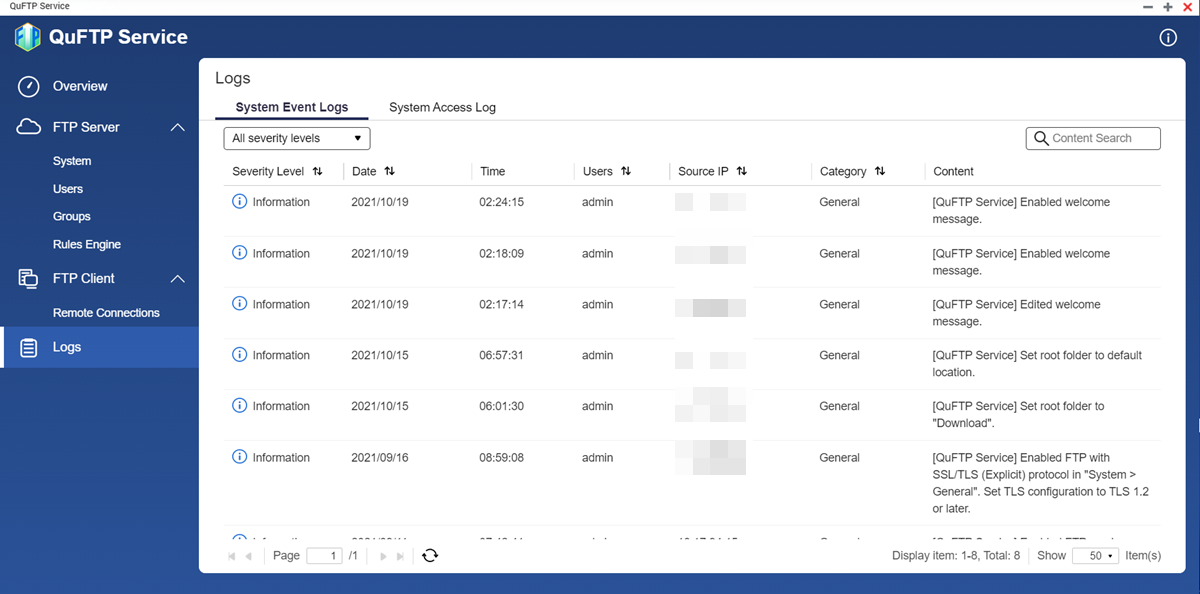
- Realice cualquiera de las siguientes tareas.
Tarea Acciones posibles del usuario Filtrar los registros Haga clic en Todos los niveles de gravedad para filtrar los registros basándose en los siguientes niveles de gravedad: - Información
- Advertencia
- Error
Buscar el contenido del registro Haga clic en Búsqueda de contenido para introducir una palabra clave de registro específica. NotaHaga clic en para borrar el contenido del campo de búsqueda.
para borrar el contenido del campo de búsqueda.
QuFTP Service realizará la acción especificada.





